NATIVZEN.com – Sudah kita tahu bersama bahwa salah satu tantangan terberat dalam dunia fotografi adalah mengambil gambar dalam kondisi gelap alias low-light. Nah, biasanya ini bisa kamu alami saat momen-momen khusus, seperti saat konser musik malam hari.
Dalam kondisi minim cahaya, kamu dituntut untuk menghasilkan tangkapan gambar yang tetap terang, detail dan tajam. Tak hanya itu, warna-warna dari subjek yang dipotret juga harus muncul. Tak perlu pusing jika kamu menggunakan Galaxy S24 Series.
Smartphone flagship Samsung yang diluncurkan pada awal tahun 2024 ini melalui kamera belakangnya sudah dilengkapi dengan fitur Nightography. Ini adalah fitur yang akan memudahkan kamu saat memotret di tempat yang minim cahaya dengan lebih detail.

Ini berkat ukuran piksel yang lebih besar yakni 1,4 μm, yang artinya 60% lebih besar dibanding sebelumnya. Ditambah lagi dengan optical image stabilizer (OIS) yang lebih lebar dan hand-shake compensation yang ditingkatkan guna meminimalisir blur.
Mau Foto Portrait yang Lebih Dramatis?
Bikin konten foto dengan hasil ciamik saat ini bisa bermodalkan smartphone. Banyaknya aktivitas seru yang bisa dilakukan di malam hari pun menambah inspirasi untuk bikin konten yang tak hanya unik, tetapi juga bisa terlihat lebih dramatis.
Kamu bisa memotret jalanan di tengah kota, yang tentunya sambil menikmati pancaran lampu atau menikmati keindahan cafe favorit. Dibantu dengan Galaxy S24 Series, yang dilengkapi fitur Night Portrait, itu semua bisa dilakukan dengan lebih mudah.
Dukungan fitur Night Potrait yang ada pada Galaxy S24 Series bisa menghasilkan foto malam yang jernih dan berwarna. Subjek foto yang gelap dapat ditingkatkan kecerahannya dan mampu memperbaiki warna sehingga foto malam terlihat lebih dramatis untuk hasil yang memukau.
Foto Terlihat Lebih Unik Dibantu Sketch to Image
Jika kamu sudah mendapatkan foto malam yang dramatis, tetapi masih terasa kurang seru dan unik, bisa mengolah ulang menggunakan fitur Sketch to Image yang ada di dalam Galaxy AI. Menariknya, fitur ini bisa kamu padukan dengan S Pen yang tersedia pada Galaxy S24 Ultra.
Ya, Sketch to Image dengan S Pen adalah jawaban yang tepat untuk membebaskan kreativitas yang kamu miliki. Kamu bisa dengan mudah dan cepat menambahkan objek menarik secara presisi menggunakan S Pen ke dalam foto malam yang dimiliki.
Caranya untuk menggunakan fitur Sketch to Image di Galaxy S24 Ultra juga sangat mudah. Pertama-tama, kamu buka foto malam yang akan diedit melalui Gallery. Selanjutnya, tap ikon bintang khas Galaxy AI.
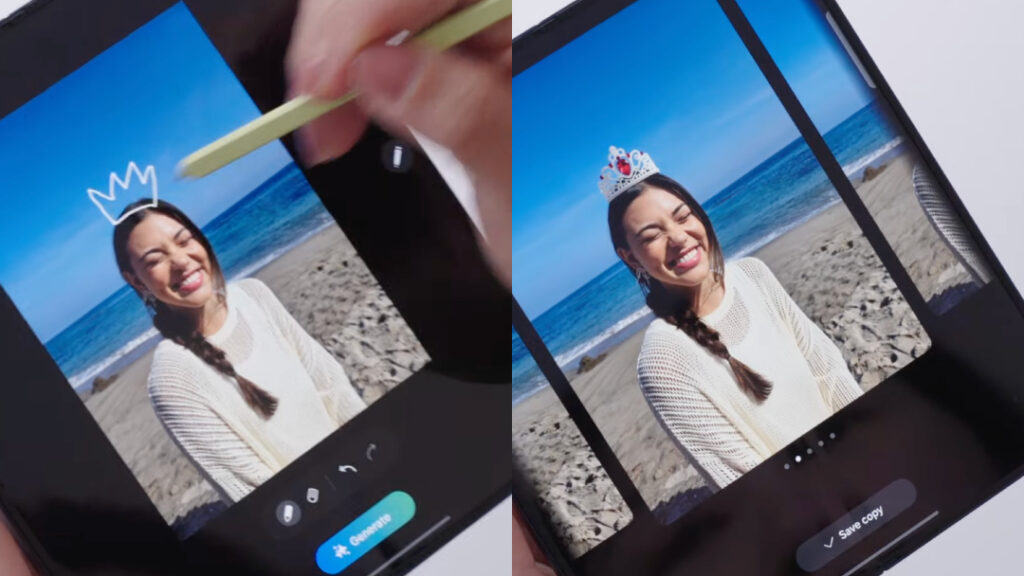
Kamu akan dibawa ke jendela editing, di mana kamu bisa langsung menggambar sketsa berupa benda atau objek tambahan yang mau ditampilkan bersama dengan foto malam yang telah diambil. Untuk menggambar sketsa yang diinginkan, bisa menggunakan S Pen.
Ya, objek yang digambar dengan Sketch to Image bisa maksimal jika dilukis menggunakan S Pen. Setelah selesai membuat sketsa di atas foto malam, kamu bisa tap tombol Generate, dan biarkan Sketch to Image bekerja secara otomatis, lalu lihat hasilnya!
Ubah Gaya Foto Agar Terlihat Berbeda
Fitur yang tersedia di dalam Galaxy AI, dan bisa kamu gunakan untuk menciptakan foto yang lebih menarik adalah Portrait Studio. Tampaknya, fitur ini dihadirkan oleh Samsung untuk menjawab kebosanan kamu dengan gaya foto yang itu-itu saja.
Portrait Studio bisa men-generate karakter AI yang lucu dan unik dalam waktu yang begitu cepat. Menariknya lagi, aset visual yang kita dapat tidak hanya bisa digunakan untuk menjadi profile picture, tapi juga bisa menjadi merchandise hingga materi presentasi.
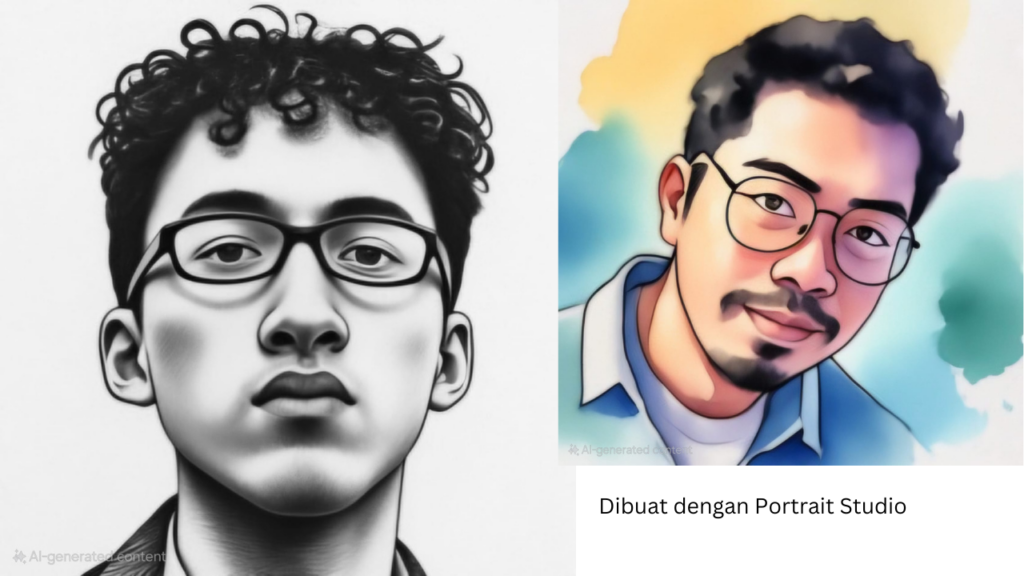
Cara menggunakan Portrait Studio di Galaxy S24 Series juga sangat mudah, berikut panduannya:
- Pilih foto di Gallery, lalu tap ikon bintang Galaxy AI
- Tap Potrait studio, lalu pilih tema yang ingin digunakan (Comic, 3D cartoon, Watercolor dan Sketch)
- Tap “Generate”
- Jika hasilnya sudah muncul, Tap “Save as copy” atau ikon panah ke bawah untuk disimpan.
Beri Sentuhan Efek Animasi 3D
Agar foto terlihat lebih profesional, kamu juga bisa menggunakan fitur lainnya yang ada pada Galaxy S24 Series, yakni Live Effect. Ya, foto yang telah kamu edit akan terlihat lebih epic dengan sentuhan animasi 3D. Terlihat lebih hidup dan nyata.
Untuk menggunakan fitur Live Effect, kamu bisa masuk ke Gallery, lalu pilih foto yang akan diberi sentuhan efek animasi 3D. Selanjutnya, swipe atau geser ke atas. Kamu juga bisa tap Opsi lainnya, lalu pilih Detail.
Sekarang, kamu bisa memilih opsi Live effect, dan lihat hasilnya. Kini, foto yang telah diberi sentuhan animasi 3D akan terlihat lebih menarik untuk dibagikan ke banyak orang melalui media sosial, seperti Instagram misalnya. Selamat mencoba!








